خوش آموز درخت تو گر بار دانش بگیرد، به زیر آوری چرخ نیلوفری را
چگونگی تغییر دادن اندازه پارتیشن های هارد دیسک با استفاده از PowerShell یا Command Prompt و ابزار DiskPart
اگر علاقه دارید که از خط فرمان استفاده کنید، ممکن است که ترجیح بدهید از PowerShell یا Command Prompt برای تغییر دادن اندازه پارتیشن های هارد دیسک، استفاده نمایید. هر کدام از این دو برنامه PowerShell یا Command Prompt را که بخواهید با روش Run an administrator اجرا نمایید، و دستورات زیر را در آن تایپ کرده و اینتر کنید:

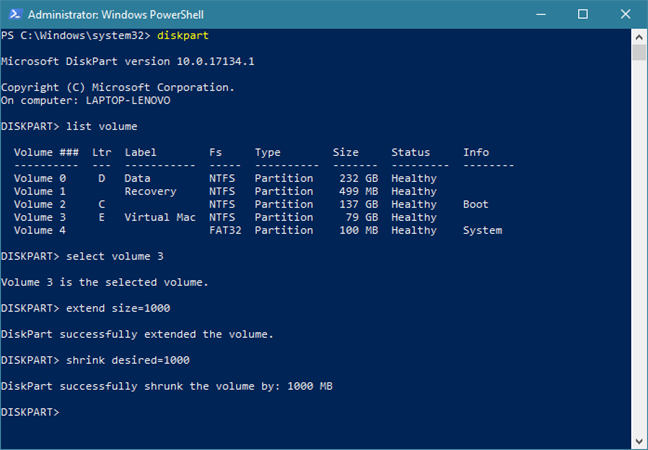
متاسفانه، استفاده از ابزار DiskPart پیچیده تر از ابزار Disk Management می باشد. دلیل این مساله اینست که ابزار DiskPart میزان فضای موجود برای اضافه کردن یا حذف از پارتیشن ها را به شما نمی گوید. شما باید پیشاپیش میزان این فضاها را بدانید، و یا اینکه مقداری آزمون و خطا انجام بدهید.
بعد از اینکه کارتان تمام شد ابزار PowerShell یا Command Prompt را ببندید.

-
diskpart - این دستور ابزار پارتیشن بندی هارد دیسک را اجرا می کند.
-
list volume - این دستور تمامی درایوهای (پارتیشن ها) هارد دیسک را که بر روی دستگاه یا کامپیوتر ویندوزی شما هستند، فهرست می کند. شماره پارتیشنی را که می خواهید تغییر اندازه بدهید در اینجا مشخص می شود. شماره پارتیشن ها در ستون Volume ### مشخص می گردند.
-
select volume # - علامت # را با شماره اصلی پارتیشنی که می خواهید اندازه اش را تغییر بدهید، جایگزین کنید. در مثال زیر، ما متن select volume 3 را تایپ کرده ایم، چرا که قصد داریم پارتیشنی را که شماره آن 3 و حرف الفبای آن E می باشد تغییر اندازه بدهیم.
-
دستور بعدی بسته به اینکه می خواهید پارتیشن را بزرگتر یا کوچکتر کنید متفاوت می باشد:
-
اگر قصد دارید تا پارتیشن را بزرگتر کنید، دستور extend size=customsize را تایپ نمایید. مقدار customsize باید بر مبنای واحد اندازه گیری مگابایت (MB:megabytes) وارد شود.
-
اگر قصد دارید تا پارتیشن را کوچکتر کنید، دستور shrink desired=customsize را تایپ کنید. مقدار customsize باید بر مبنای واحد اندازه گیری مگابایت (MB:megabytes) وارد شود.
متاسفانه، استفاده از ابزار DiskPart پیچیده تر از ابزار Disk Management می باشد. دلیل این مساله اینست که ابزار DiskPart میزان فضای موجود برای اضافه کردن یا حذف از پارتیشن ها را به شما نمی گوید. شما باید پیشاپیش میزان این فضاها را بدانید، و یا اینکه مقداری آزمون و خطا انجام بدهید.
بعد از اینکه کارتان تمام شد ابزار PowerShell یا Command Prompt را ببندید.





نمایش دیدگاه ها (0 دیدگاه)
دیدگاه خود را ثبت کنید: